Win11怎么禁用Win键?某些游戏可能会使用Win键作为快捷键之一来执行特定的游戏操作,例如打开游戏菜单、切换窗口模式等。在某些情况下,您可能不希望意外按到Win键,因为按下Win键
Win11怎么禁用Win键?某些游戏可能会使用Win键作为快捷键之一来执行特定的游戏操作,例如打开游戏菜单、切换窗口模式等。在某些情况下,您可能不希望意外按到Win键,因为按下Win键会导致游戏被最小化或切换到桌面,从而中断游戏体验。为了避免这种情况,我们可以禁用Win键,以确保在游戏过程中不会意外触发Win键。
Win11关闭Win键的方法:
1、右键开始菜单,打开“运行”。
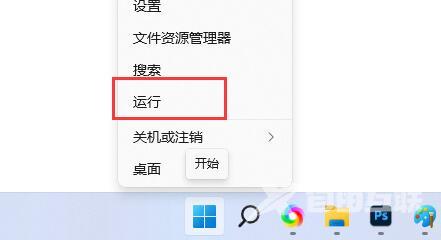
2、输入“gpedit.msc”,回车确定。
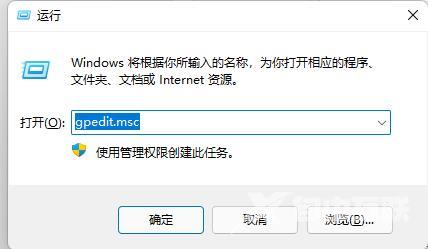
3、进入“用户配置”,展开“管理模板”下的“Windows组件”。
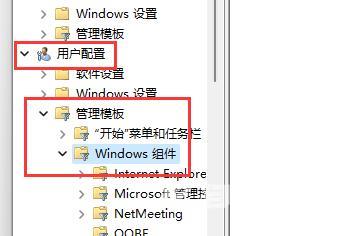
4、在下方列表找到并打开“文件资源管理器”。
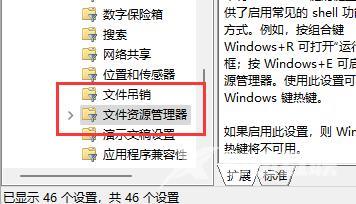
5、双击打开其中的“关闭Windows键热键”配置。
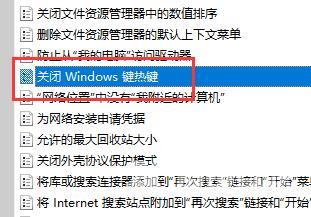
6、更改“已启用”,确定。更改完成后重启电脑即可关闭Windows快捷键。改成末配置,则重新开启快捷键。
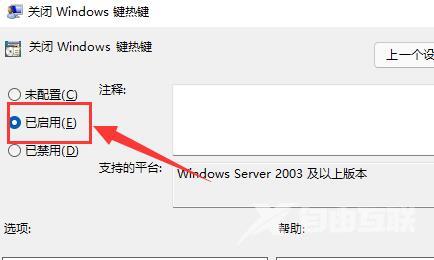
以上就是自由互联自由互联小编为你带来的关于“Win11关闭Win键的方法”的全部内容了,希望可以解决你的问题,感谢您的阅读,更多精彩内容请关注自由互联官网。
